'>
Højreklik fungerer ikke på musen ? Bare rolig - det er ofte slet ikke svært at rette ...
6 rettelser til mus Højreklik fungerer ikke
Her er 6 rettelser, der har hjulpet andre brugere med at løse problemet med musens højreklik, der ikke fungerer. Bare arbejd dig ned på listen, indtil problemet er løst.
- Kontroller for hardwareproblemer
- Skift indstillinger for strømstyring for USB Root Hub
- Kør DISM
- Opdater din musedriver
- Sluk for tablet-tilstand
- Genstart Windows Stifinder, og kontroller gruppepolitikkens indstillinger
Fix 1: Kontroller for hardwareproblemer
Før vi adresserer vores museknap med at højreklik ikke fungerer, skal vi muligvis se efter potentielle hardwareproblemer.
1) Sæt din mus i en anden USB-port, og se om højrekliket fungerer normalt:
- Hvis ja, er den tidligere havn skylden.
- Hvis nej, gå videre til næste trin.
2) Prøv en anden (og fungerende) mus på din computer og se om mus højreklik fungerer ikke problemet er løst:
- Hvis ja, skal du muligvis reparere den defekte mus eller ændre en ny mus.
- Hvis nej, så gå videre til Fix 2 .
Fix 2: Skift strømstyringsindstillinger for USB Root Hub
Tilpasning af egenskaberne i USB-rodhub enheder er en anden dokumenteret effektiv måde at løse vores højreklik-ikke-fungerende problem på. At gøre dette:
1) Tryk på på tastaturet Windows-logo-nøglen og R på samme tid, kopier og indsæt derefter devmgmt.msc ind i feltet og klik Okay .

2) Dobbeltklik på Universal Serial Bus-controllere > USB-rodhub .
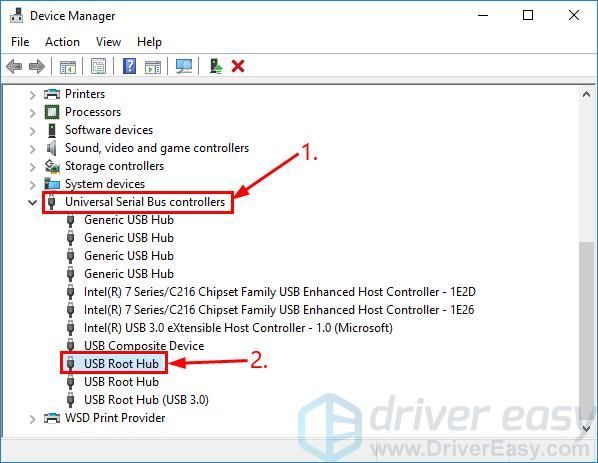
3) Klik på Strømstyring fanen ogfjern markeringen kassen Før Tillad computeren at slukke for denne enhed for at spare strøm . Klik derefter på Okay .
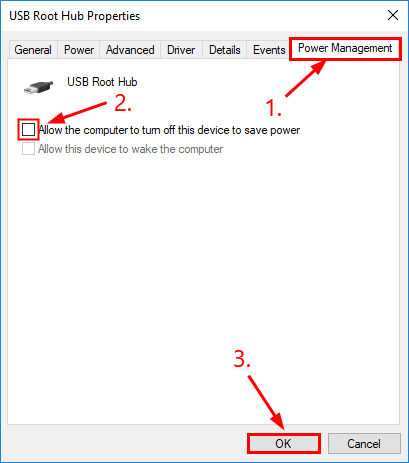
4) Gentag de samme trin på ALLE af USB-rodhub enheder tændt Enhedshåndtering .
5) Kontroller, om din mus højreklik fungerer ikke problemet er rettet. Hvis ja, så fantastisk! Men hvis problemet fortsætter, skal du gå videre til Fix 3 nedenfor.
Fix 3: Kør DISM
DISM ( Implementeringsbillede og servicestyring ) er et værktøj i Windows, der hjælper os med at rette Windows-korruption-fejl.Nogle gange sker dette højreklik-på-mus-ikke-fungerende problem på grund af korruption og miskonfigurationer på vores computer.
Hvis det er tilfældet, bliver vi nødt til at løbeDISM for at kontrollere og rette fejlen:
1) På tastaturet skal du trykke på Windows-logo-nøgle og skriv cmd . Højreklik derefter på Kommandoprompt og klik Kør som administrator .
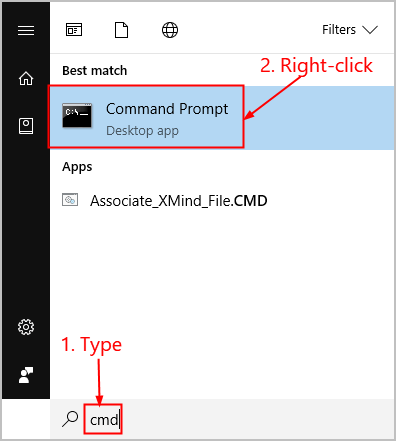
2) Type følgende kommando og tryk på Gå ind :
DISM.exe / Online / Oprydningsbillede / Restorehealth
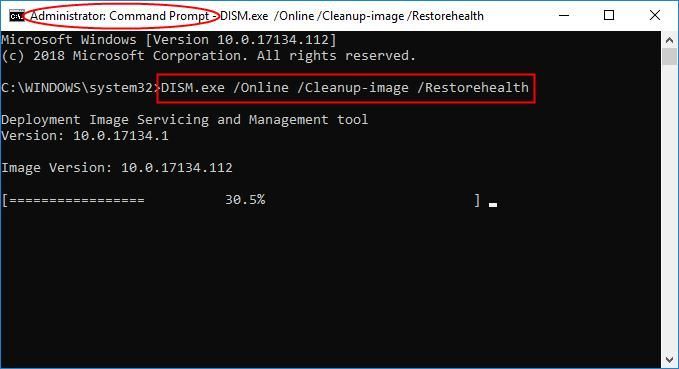
Vent et stykke tid, indtil hele processen er færdig.
3) Type sfc / scannow og tryk på Gå ind .
4) Genstart computeren, og kontroller, om højreklik med musen fungerer korrekt. Hvis ja, så tillykke! Hvis problemet fortsætter, skal du prøve Fix 4 nedenfor.
Fix 4: Opdater din musedriver
Dette problem kan også opstå, når du har den forkerte eller forældede musedriver. Så du skal opdatere din musedriver for at se, om det løser dit problem. Hvis du ikke har tid, tålmodighed eller færdigheder til at opdatere driveren manuelt, kan du gøre det automatisk med Driver let .
Driver let genkender automatisk dit system og finder de korrekte drivere til det. Du behøver ikke vide nøjagtigt, hvilket system din computer kører, du behøver ikke være bekymret over den forkerte driver, du ville downloade, og du behøver ikke bekymre dig om at lave en fejl, når du installerer.
Du kan opdatere dine drivere automatisk med enten Ledig eller den Pro-version af Driver Easy. Men med Pro-versionen tager det kun 2 klik (og du får fuld support og en 30-dages pengene-tilbage-garanti):
1) Hent og installer Driver let .
2) Kør Driver Easy, og klik på Scan nu knap. Driver Easy scanner derefter din computer og opdager eventuelle drivere.
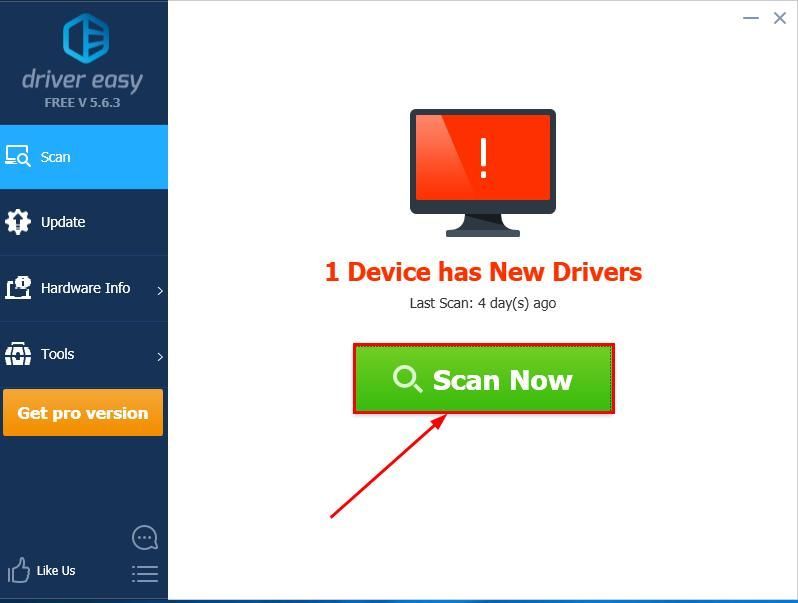
3)Klik på Opdater alle for automatisk at downloade og installere den korrekte version af ALLE de drivere, der mangler eller er forældede på dit system (dette kræver Pro-version - du bliver bedt om at opgradere, når du klikker på Opdater alle).
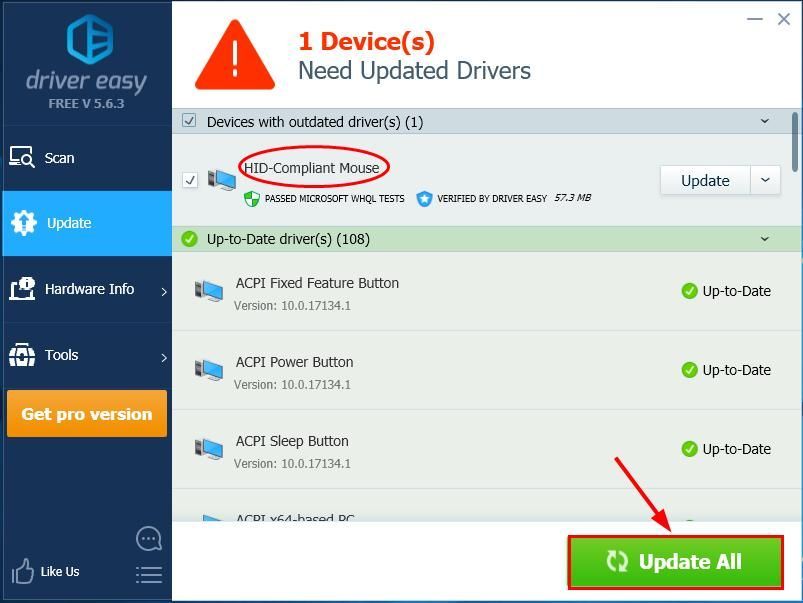
OGDu kan også klikke Opdatering tilgør det gratis, hvis du vil, men det er delvist manuelt.
4) Genstart computeren, og kontroller derefter, om musens højreklik ikke fungerer, er løst. Hvis ja, så tillykke! Hvis det stadig ikke er nogen glæde, skal du gå videre til Fix 5 nedenfor.
Fix 5: Sluk for Tablet-tilstand
Bruger Tablet-tilstand kan også udløse højreklikproblemet fungerer ikke. Så hvis du ikke bruger tablet-tilstanden, anbefales det, at du slukker den for at se, om det løser problemet.
Sådan sørger du for, at du har deaktiveret det:
1) Klik på handlingscenter ikonet (det der ligner et dialogikon) længst ned til højre på skærmen.
2) Sørg for, at Tablet-tilstand ikonet er nedtonet.
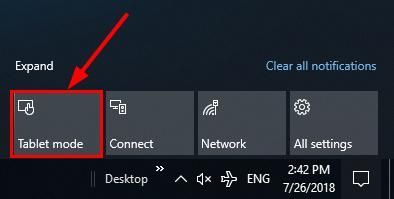
3) Test for at se, om mus højreklik fungerer ikke problemet er løst. Hvis problemet stadig er, skal du prøve Fix 6 nedenfor.
Fix 6: Genstart Windows Stifinder og kontroller gruppepolitiks indstillinger
Hvis højrekliket kun ikke fungerer Windows Stifinder , så kan du genstarte det for at se, om det løser problemet:
1) Tryk på på tastaturet Ctrl , Flytte og Esc på samme tid for at åbne Jobliste .
2) Klik på Windows Stifinder > Genstart .
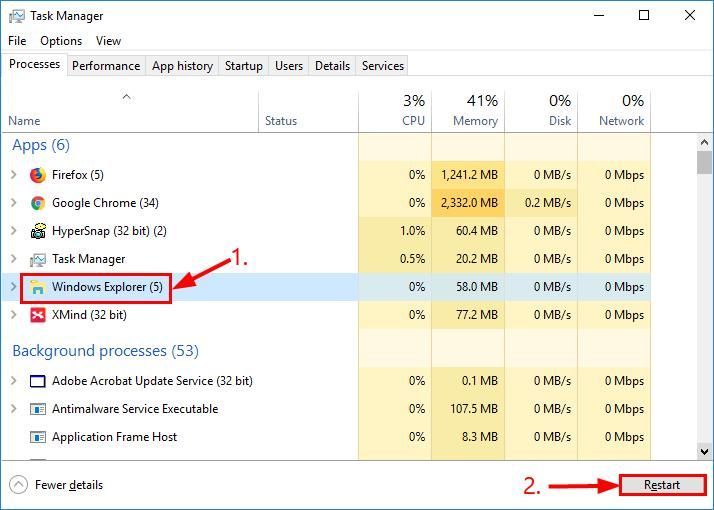
3) Forhåbentlig er dit højre klik vendt tilbage til livet nu. Hvis ikke, fortsæt med det næste trin.
4) Tryk på på dit tastatur Windows-logo-nøglen og R på samme tid, kopier og indsæt derefter gpedit.msc ind i kassen og tryk på Gå ind .
5) Find og dobbeltklik på Brugerkonfiguration > Administrative skabeloner > Windows-komponenter .
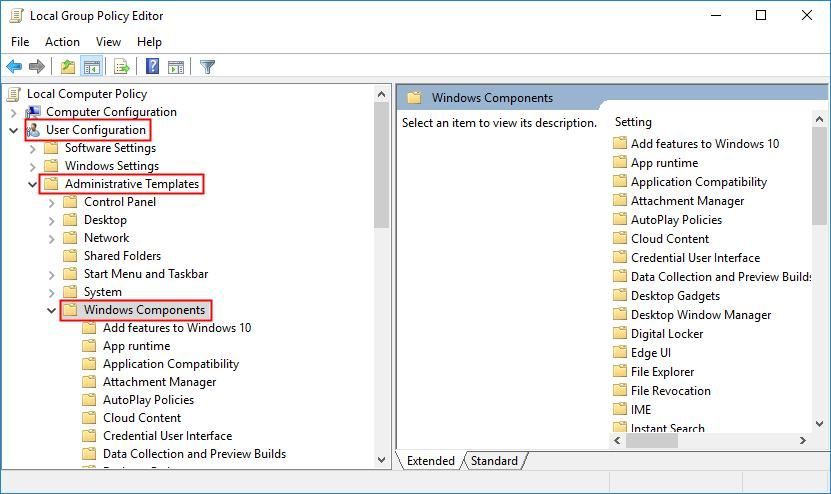
6) Dobbeltklik på File Explorer . Derefter skal du i højre panel rulle helt ned til bunden og dobbeltklikke på Fjern Windows Explorer standardkontekstmenu .
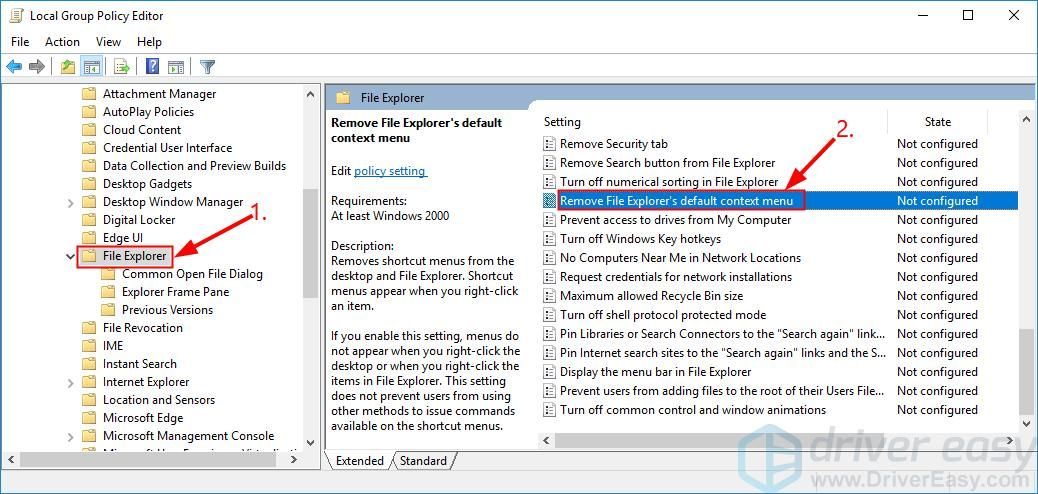
7) Klik på handicappet valgmulighed> ansøge > Okay .
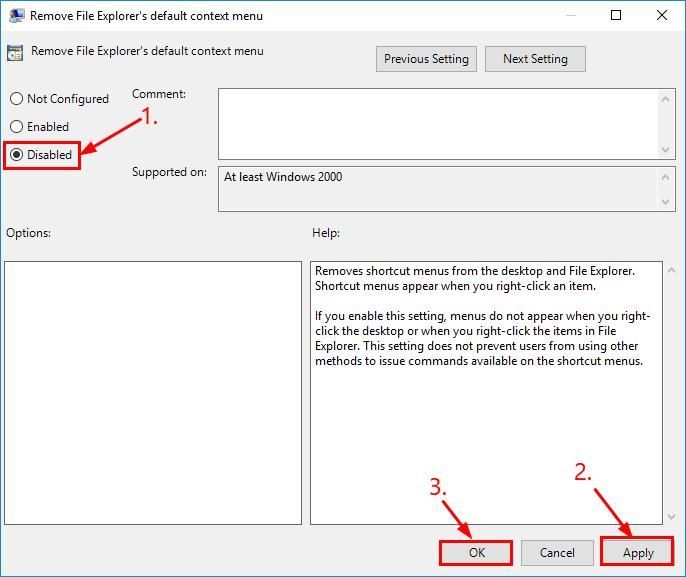
8) Genstart computeren, og kontroller derefter, om den mus højreklik fungerer ikke problemet er løst.
Forhåbentlig har du løst det højre museklik, der ikke fungerer, nu. Hvis du har ideer, forslag eller spørgsmål, bedes du give os en kommentar nedenfor. Tak for læsningen!

![[Løst] Terraria bliver ved med at crashe | 2022 tips](https://letmeknow.ch/img/knowledge/94/terraria-keeps-crashing-2022-tips.png)




![Twitch Holder Frysning [2021 Tips]](https://letmeknow.ch/img/network-issues/69/twitch-keeps-freezing.jpeg)